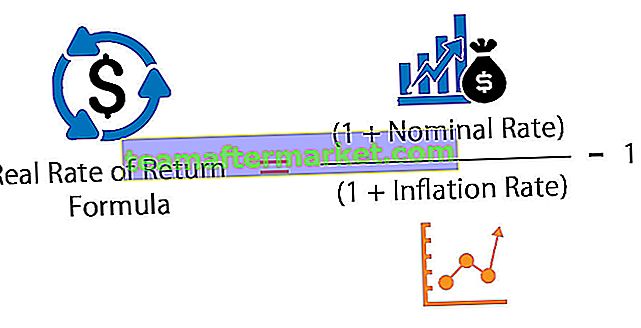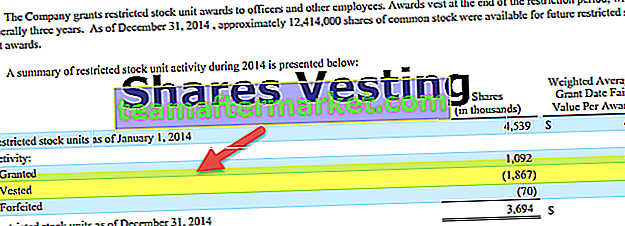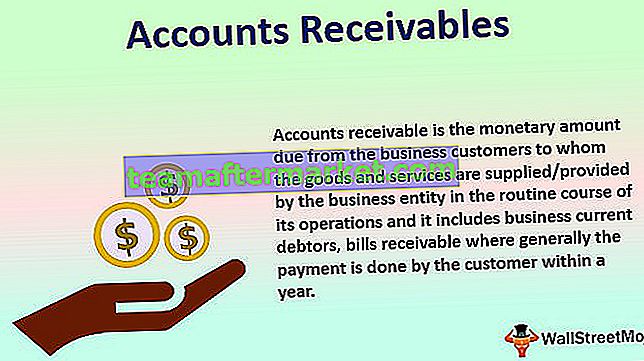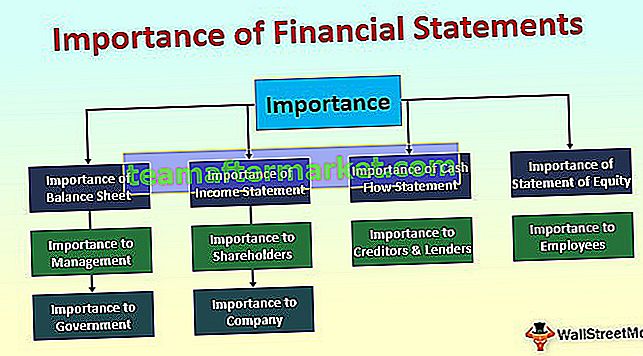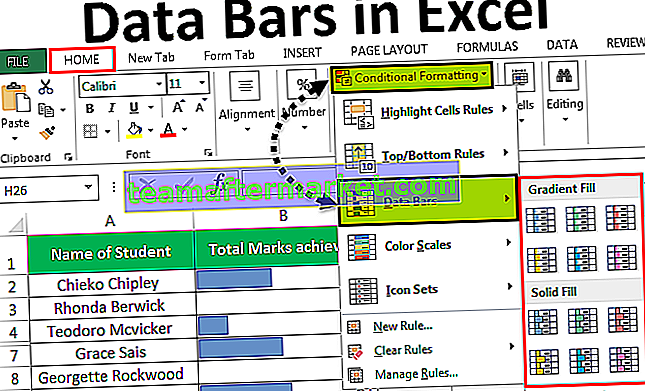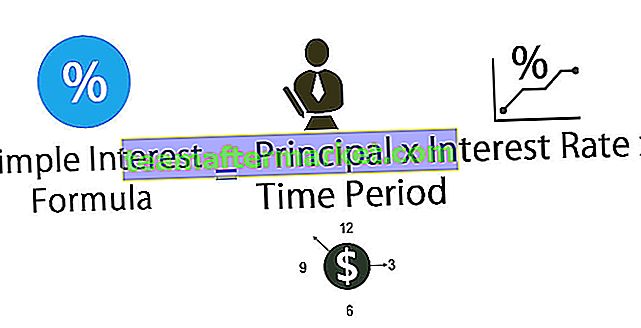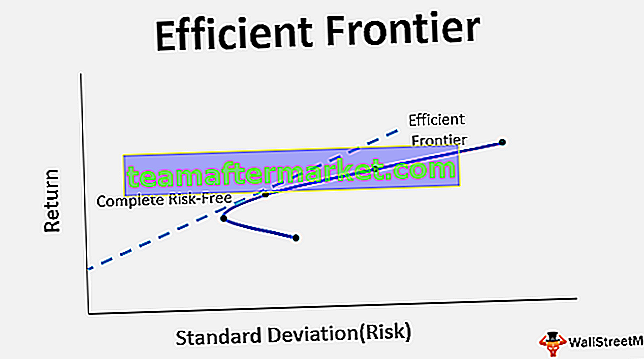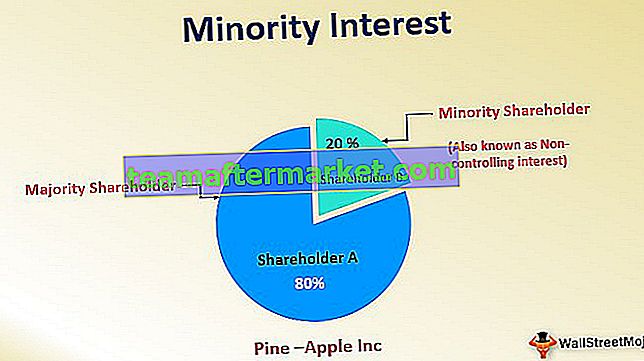ISBLANK-functie in Excel
ISBLANK is een logische functie in Excel, die ook een type verwijzingswerkbladfunctie is die wordt gebruikt om naar een cel te verwijzen en te identificeren of deze lege waarden bevat of niet, deze functie heeft een enkel argument dat de celverwijzing is en geeft WAAR terug als uitvoer als de cel leeg is en FALSE als uitvoer als de cel niet leeg is.
ISBLANK-formule in Excel
De ISBLANK-formule in Excel is:

Waarde is de celverwijzing die is doorgegeven als een argument dat we willen controleren
Hoe de ISBLANK-functie in Excel te gebruiken?
ISBLANK-functie in Excel is heel eenvoudig en gemakkelijk te gebruiken. Laten we de werking van de ISBLANK-functie in Excel aan de hand van enkele voorbeelden begrijpen.
U kunt deze Excel-sjabloon met ISBLANK-functie hier downloaden - Excel-sjabloon met ISBLANK-functieVoorbeeld 1

Cel A6 is leeg en heeft geen waarde, dus het retourneerde een WAAR waarde.
Voorbeeld # 2
We hebben een lijst met namen voorzien van hun voor- en achternaam, maar er zijn enkele namen waarbij de achternaam niet wordt vermeld. We moeten met behulp van de Excel-formule de namen achterhalen die onvolledig zijn of zonder de achternaam.

We kunnen deze functie gebruiken om te controleren of de achternaam is opgegeven of niet. Als de achternaam leeg is, zal de ISBLANK-functie een TRUE-waarde retourneren met behulp van deze waarde en IF-functie zullen we controleren of beide namen zijn opgegeven of niet.
De ISBLANK-formule die we zullen gebruiken is
= IF (ISBLANK (B2), "Onvolledige naam", "Volledige naam")
Het retourneert waarde met ISBLANK als waarde waar is, dan wordt de achternaam niet opgegeven, anders wordt de achternaam opgegeven.
ISBLANK-formule toepassen op de rest van de cellen die we hebben,

Uitgang:

Voorbeeld # 3
Stel dat we een dataset hebben in een bereik zoals hieronder weergegeven:

We willen de lege cellen markeren, we moeten bijvoorbeeld de cellen B5, C4 en andere vergelijkbare lege cellen in het gegevensbereik markeren.
Om de cellen te markeren, zullen we de voorwaardelijke opmaak en de ISLEEG-functie gebruiken.
We selecteren het bereik van B2: H11 en vervolgens onder het tabblad Start, selecteren we de voorwaardelijke opmaak in Excel ( Home -> Stijlen -> Conditionele opmaak)

Vervolgens zullen we de nieuwe regel selecteren en een venster zal verschijnen Nieuwe opmaakregel. We zullen een formule gebruiken om te bepalen welke cellen moeten worden opgemaakt. De ISBLANK-formule die we zullen gebruiken is
= ISLEEG (B2: H11)

We zullen dan het formaat selecteren en de markeringskleur kiezen en op OK drukken.

Uitgang:

Voorbeeld # 4
Maak onderscheid tussen een lege cel en een cel met een lege string.
We hebben enkele waarden in kolom A. Bereik A5 bevat een lege tekenreeks en A4 is een lege cel. In Excel lijken zowel de cellen A4 als A5 een lege cel te zijn, maar we moeten bepalen of het een lege cel is of niet.

Daarvoor gebruiken we de ISBLANK-functie en de IF-functie om te controleren, want voor een lege tekenreeks retourneert de ISBLANK-functie een FALSE-waarde, het retourneert alleen WAAR als een cel helemaal leeg of nul is.
De ISBLANK-formule die we zullen gebruiken is
= IF (ISBLANK (A2), "Is Empty", "Not Empty")
De ISBLANK-formule toepassen op andere cellen die we hebben,

Voor cel A4 retourneerde het de WAAR-waarde, dus het is een lege cel en andere cellen hebben een aantal, dus ISBLANK in Excel retourneert FALSE-waarde voor hen.
Uitgang:

Als een cel een lege tekenreeks ("") heeft, zal de functie ISBLANK in Excel FALSE retourneren, omdat ze niet leeg zijn.
Voorbeeld # 5
Stel dat we een lijst hebben met artikelen met hun SKU-codes en de artikelen waaraan de SKU-codes niet zijn toegewezen, worden leeg gelaten. Kolom A bevat de lijst met artikelen en kolom B bevat de SKU-code inclusief de artikelen waarvoor de SKU-codes niet zijn toegewezen. In kolom D hebben we een lijst met items die niet in de juiste volgorde zijn gerangschikt en we moeten de SKU-code vinden, anders moeten we, als de SKU-code niet is toegewezen, een formule schrijven die "SKU-code toewijzen" kan retourneren .

Dus de ISBLANK-formule die we zullen gebruiken om aan onze vereiste te voldoen, is
= ALS (ISLEEG (VERT.ZOEKEN (D2, $ A $ 2: $ B $ 21,2,0)), "SKU-code toewijzen", VERT.ZOEKEN (D2, $ A $ 2: $ B $ 21,2,0))

De ISBLANK-formule toepassen op andere cellen die we hebben,

Uitgang: